Obnova registra systému Windows: Obnovte zrútené konfigurácie registra
Máte k dispozícii havarovaný počítač so systémom Windows ? (Windows)Existuje mnoho spôsobov, ako obnoviť jeho údaje a informácie. Ale ak je to dosť starý počítač, môže byť ťažké všetko obnoviť. Nástroj, o ktorom hovoríme v tomto príspevku, vám môže pomôcť obnoviť jednu jeho časť, a to je register systému Windows(Windows Registry) . Windows Registry Recovery je bezplatný softvér, ktorý vám môže pomôcť obnoviť konfiguráciu registra havarovaného počítača. (Registry)Tento nástroj robí čítanie podregistrov databázy Registry(Registry) a potom ich skonvertuje do formátu REGEDIT4 . Čítajte ďalej a dozviete sa viac o tomto nástroji.
Obnova databázy Registry systému Windows
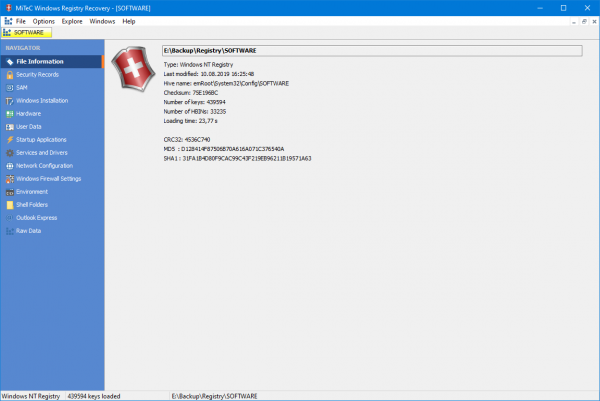
Skôr než začneme, musíte vedieť, čo je to podregistra(Registry Hive) a ako tento nástroj funguje. Podľa Centra pre vývojárov systému Windows(Windows Dev Center) spoločnosti Microsoft :
A hive is a logical group of keys, subkeys, and values in the Registry that has a set of supporting files containing backups of its data.
Each time a new user logs on to a computer, a new hive is created for that user with a separate file for the user profile. This is called the user profile hive. A user’s hive contains specific Registry information pertaining to the user’s application settings, desktop, environment, network connections, and printers. User profile hives are located under the HKEY_USERS key.
Stručne povedané, podregistra je súbor na disku, kde systém Windows ukladá (Windows)register(Registry) vášho počítača ako zálohu . (Registry)Takže v prípade havarovaného počítača môžete jednoducho použiť jeho pevný disk na extrahovanie hodnôt databázy Registry pomocou nástroja (Registry)Windows Registry Recovery .
Windows Registry Recovery(Registry Recovery) dokáže čítať súbory obsahujúce všetky verzie systému Windows(Windows) podregistre. Extrahuje veľa užitočných informácií o nastaveniach inštalácie systému Windows na hostiteľskom počítači.(Windows)
Proces obnovy databázy Registry(Registry) je pomerne jednoduchý. Stačí(Just) pripojiť pevný disk havarovaného počítača k inému počítaču a spustiť tento nástroj. Teraz musíte nájsť podregistre databázy Registry(Registry) na tejto jednotke a otvoriť ich pomocou obnovenia databázy Registry systému Windows(Windows Registry Recovery) .
Po otvorení súboru si môžete prezrieť všetky informácie obsiahnuté v tomto súbore. Môžete zobraziť niektoré dôležité informácie o súbore. Alebo si môžete pozrieť informácie a konfiguráciu inštalácie systému Windows . (Windows)Môžete skontrolovať, aké programy boli nainštalované a aká bola mapa hardvéru, keď počítač zlyhal. Okrem toho môžete dokonca zobraziť konfiguráciu siete, nastavenia brány firewall(Firewall Settings) , používateľov(Users) na hostiteľskom počítači atď. Tento nástroj vám umožňuje zobraziť každý kút úľa veľmi organizovaným spôsobom.

Po prechode na funkciu exportu môžete exportovať celý úľ do formátu REGEDIT4 . REGEDIT4 nie je nič iné ako jadrový a modernejší spôsob ukladania záloh databázy Registry(Registry) . Môže byť priamo zlúčený s registrom Windows(Windows Registry) pomocou Editora databázy(Windows Registry Editor) Registry systému Windows . Ak teda chcete obnoviť konfiguráciu databázy Registry(Registry) na hostiteľskom počítači, toto je cesta von. Alebo si môžete zálohu uložiť pre budúce použitie.
Windows Registry Recovery je skvelý nástroj, ktorý môže pomôcť mnohým ľuďom v problémoch spôsobených havarovanými počítačmi. Register je neoddeliteľnou súčasťou počítačov so systémom (Registry)Windows a často sa vyžaduje jeho zálohovanie alebo obnovenie. Tento nástroj funguje s úľmi zo všetkých verzií Windowsu(Windows) , od Windows 9x až po Windows 10 . Navyše ho môžete používať zadarmo.
Windows Registry Recovery si môžete stiahnuť z jeho domovskej stránky(homepage) .
Related posts
Zabráňte inštalácii programov zo zdroja vymeniteľných médií
Nie je možné importovať súbor databázy Registry. Nie všetky údaje boli zapísané do databázy Registry
Ako obnoviť register pomocou príkazového riadka v systéme Windows 11/10
Ako zakázať možnosť prihlásenia pomocou hesla obrázka v systéme Windows 11/10
Registry Commander – pokročilý alternatívny softvér na úpravu registrov
Zapnite alebo vypnite Windows Spotlight pomocou databázy Registry alebo Editora zásad skupiny
Vypnite kláves Windows alebo WinKey v systéme Windows 11/10
Systém Windows nemôže nájsť súbor C:/Windows/regedit.exe
Registry Explorer je funkčne bohatá alternatíva k Editoru databázy Registry
Registry Live Watch bude sledovať zmeny v registri Windows naživo
Na úpravu alebo zmenu hodnôt databázy Registry použite PowerShell
Sledujte, zaznamenávajte a porovnávajte zmeny v registri vykonané programom
Zakázať optimalizáciu doručovania prostredníctvom skupinovej politiky alebo Editora databázy Registry
Prispôsobte obrazovku Ctrl+Alt+Del pomocou Zásady skupiny alebo Registra v systéme Windows
Zapnite alebo vypnite Sleeping Tabs v Edge pomocou registra alebo skupinovej politiky
RegOwnit: Prevezmite plnú kontrolu a vlastníctvo kľúčov databázy Registry systému Windows
Umiestnenie registra zásad skupiny v systéme Windows 11/10
Ako monitorovať a sledovať zmeny databázy Registry v systéme Windows 11/10
Ako pridať alebo odstrániť obľúbené položky v databáze Registry v systéme Windows 10.
Ako zakázať možnosť Uložiť heslo v Edge pomocou Editora databázy Registry
